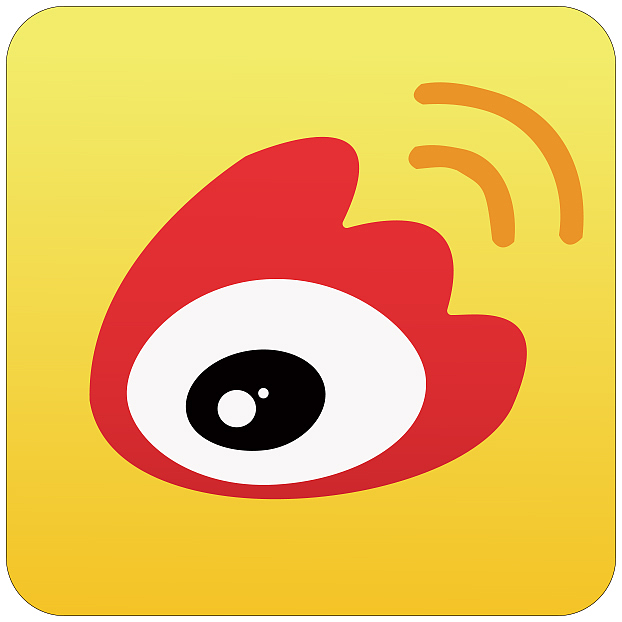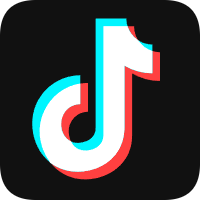-
关于我们

小德动态 | 南京江北新区研创园一行走进德克威尔开展调研交流活动
4月14日,研创园党工委书记蒋华荣、江北新区科投集团党总支书记、副总经理(主持工作)朱旨昂等一行人亲临德克威尔进行实地调研和工作指导,我司总经理杨林、副总经理阎恭坤率各部门领导全程陪同。
一、实地调研
在杨总、阎总的陪同下,蒋华荣书记一行在德克威尔展开了实地调研,深入了解公司系列产品及新品研发计划、具体行业应用、业务布局等情况。

二、座谈交流
随后,蒋华荣书记一行在我司会议室召开座谈会。座谈会上,杨林总经理首先对研创园及江北新区科投集团各领导一行的到来表示热烈欢迎,对政府持续关心和支持我司发展表示感谢。
蒋华荣书记详细了解我司目前发展存在的困难,对我司发展给予了充分肯定并对公司遇到的问题提供了建议和解决方案。

(江北科投党总支书记朱旨昂)
江北科投党总支书记、副总经理(主持工作)朱旨昂表示:德克威尔扎根新区,业绩增长喜人。科投集团秉持“为创新者解惑、给创业者解忧”服务理念,十分重视投后管理工作,以“新区好政策+科投好服务” 为创新型中小企业解难题、添活力,以优质金融服务助力新区主导产业高质量发展按下“加速键”。
最后,蒋书记对德克威尔给予了高度肯定:”踏踏实实办实事的企业,政府一定会进行帮扶,给到必要的支持!”

-
关于我们
小德动态 | 南京江北新区研创园一行走进德克威尔开展调研交流活动
4月14日,研创园党工委书记蒋华荣、江北新区科投集团党总支书记、副总经理(主持工作)朱旨昂等一行人亲临德克威尔进行实地调研和工作指导,我司总经理杨林、副总经理阎恭坤率各部门领导全程陪同。
一、实地调研
在杨总、阎总的陪同下,蒋华荣书记一行在德克威尔展开了实地调研,深入了解公司系列产品及新品研发计划、具体行业应用、业务布局等情况。

二、座谈交流
随后,蒋华荣书记一行在我司会议室召开座谈会。座谈会上,杨林总经理首先对研创园及江北新区科投集团各领导一行的到来表示热烈欢迎,对政府持续关心和支持我司发展表示感谢。
蒋华荣书记详细了解我司目前发展存在的困难,对我司发展给予了充分肯定并对公司遇到的问题提供了建议和解决方案。

(江北科投党总支书记朱旨昂)
江北科投党总支书记、副总经理(主持工作)朱旨昂表示:德克威尔扎根新区,业绩增长喜人。科投集团秉持“为创新者解惑、给创业者解忧”服务理念,十分重视投后管理工作,以“新区好政策+科投好服务” 为创新型中小企业解难题、添活力,以优质金融服务助力新区主导产业高质量发展按下“加速键”。
最后,蒋书记对德克威尔给予了高度肯定:”踏踏实实办实事的企业,政府一定会进行帮扶,给到必要的支持!”